
ವಿವಿಧ ಪ್ಲಗ್ಇನ್ಗಳಿಗೆ ಧನ್ಯವಾದಗಳು, ಇಂಟರ್ನೆಟ್ ಅಬ್ಸರ್ವರ್ ಅವಕಾಶಗಳು ವಿಸ್ತರಿಸುತ್ತವೆ. ಆದರೆ ಈ ಸಾಫ್ಟ್ವೇರ್ ಬ್ಲಾಕ್ಗಳು ಕೆಲಸ ಮಾಡುವುದನ್ನು ಅಥವಾ ಇತರ ಅಸಮರ್ಪಕ ಕಾರ್ಯಗಳನ್ನು ಕಾಣಿಸಿಕೊಳ್ಳುವುದನ್ನು ಹೆಚ್ಚಾಗಿ ಅದು ಸಂಭವಿಸುತ್ತದೆ. ಈ ಸಂದರ್ಭದಲ್ಲಿ, ಮಾಡ್ಯೂಲ್ ಅನ್ನು ಲೋಡ್ ಮಾಡಲಾಗದ ಬ್ರೌಸರ್ನಲ್ಲಿ ದೋಷ ಕಂಡುಬರುತ್ತದೆ. Yandex ಬ್ರೌಸರ್ನಲ್ಲಿ ಈ ಸಮಸ್ಯೆಗೆ ಪರಿಹಾರವನ್ನು ಪರಿಗಣಿಸಿ.
Yandex.browser ರಲ್ಲಿ ಪ್ಲಗಿನ್ ಲೋಡ್ ಆಗುತ್ತಿದೆ
ಈ ಅಂತರ್ಜಾಲದಲ್ಲಿ, ಬ್ರೌಸರ್ ಕೇವಲ ಐದು ಪ್ಲಗ್ಇನ್ಗಳನ್ನು ಸ್ಥಾಪಿಸಲಾಗಿದೆ, ಹೆಚ್ಚು, ದುರದೃಷ್ಟವಶಾತ್, ನೀವು ಸ್ಥಾಪಿಸಲು ಸಾಧ್ಯವಿಲ್ಲ, ನೀವು ಸೇರ್ಪಡೆಗಳನ್ನು ಮಾತ್ರ ಸ್ಥಾಪಿಸಬಹುದು. ಆದ್ದರಿಂದ, ನಾವು ಈ ಮಾಡ್ಯೂಲ್ ಸಮಸ್ಯೆಗಳನ್ನು ಮಾತ್ರ ಎದುರಿಸುತ್ತೇವೆ. ಮತ್ತು ಅಡೋಬ್ ಫ್ಲಾಶ್ ಪ್ಲೇಯರ್ನ ಅತ್ಯಂತ ಸಾಮಾನ್ಯವಾದ ಸಮಸ್ಯೆಗಳಿಂದಾಗಿ ನಡೆಯುತ್ತಿರುವುದರಿಂದ, ನಾವು ಅದರ ಉದಾಹರಣೆಯ ಮೇಲೆ ಪರಿಹಾರವನ್ನು ವಿಶ್ಲೇಷಿಸುತ್ತೇವೆ. ನೀವು ಇತರ ಪ್ಲಗ್ಇನ್ಗಳೊಂದಿಗಿನ ಸಮಸ್ಯೆಗಳನ್ನು ಹೊಂದಿದ್ದರೆ, ಕೆಳಗೆ ವಿವರಿಸಿದ ಮ್ಯಾನಿಪ್ಯುಲೇಷನ್ ನಿಮಗೆ ತುಂಬಾ ಸಹಾಯ ಮಾಡುತ್ತದೆ.ವಿಧಾನ 1: ಮಾಡ್ಯೂಲ್ನಲ್ಲಿ ಸ್ವಿಚಿಂಗ್
ಫ್ಲ್ಯಾಶ್ ಪ್ಲೇಯರ್ ಸರಳವಾಗಿ ಕೆಲಸ ಮಾಡುವುದಿಲ್ಲ ಏಕೆಂದರೆ ಅದು ಆಫ್ ಆಗಿದೆ. ಇದನ್ನು ತಕ್ಷಣವೇ ಪರಿಶೀಲಿಸಬೇಕು ಮತ್ತು ಅಗತ್ಯವಿದ್ದರೆ, ಅದನ್ನು ಸಕ್ರಿಯಗೊಳಿಸಿ. ಇದನ್ನು ಹೇಗೆ ಮಾಡಬೇಕೆಂದು ಪರಿಗಣಿಸಿ:
- ವಿಳಾಸ ಪಟ್ಟಿಯಲ್ಲಿ, ನಮೂದಿಸಿ:
ಬ್ರೌಸರ್: // ಪ್ಲಗಿನ್ಗಳು
ಮತ್ತು "Enter" ಒತ್ತಿರಿ.
- ಪಟ್ಟಿಯಲ್ಲಿ, ಬಯಸಿದ ಮಾಡ್ಯೂಲ್ ಅನ್ನು ಹುಡುಕಿ ಮತ್ತು ಅದನ್ನು ಆಫ್ ಮಾಡಿದರೆ, "ಸಕ್ರಿಯಗೊಳಿಸಿ" ಕ್ಲಿಕ್ ಮಾಡಿ.

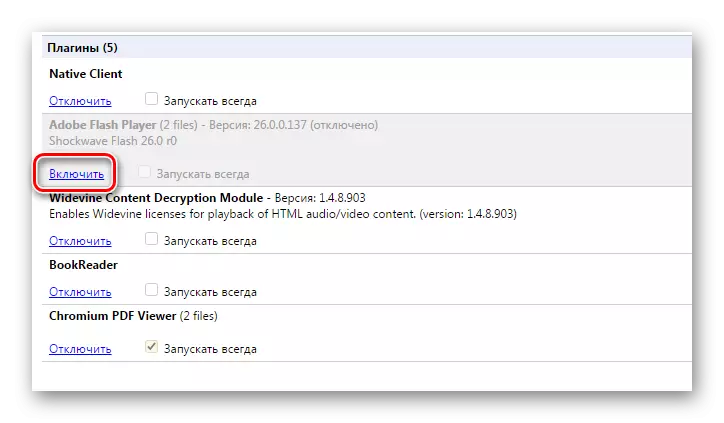
ಈಗ ನೀವು ತಪ್ಪಾಗಿರುವ ಪುಟಕ್ಕೆ ಹೋಗಿ, ಮತ್ತು ಪ್ಲಗಿನ್ ಕಾರ್ಯಾಚರಣೆಯನ್ನು ಪರಿಶೀಲಿಸಿ.
ವಿಧಾನ 2: PPAPI ಕೌಟುಂಬಿಕತೆ ಮಾಡ್ಯೂಲ್ ನಿಷ್ಕ್ರಿಯಗೊಳಿಸಿ
ಅಡೋಬ್ ಫ್ಲಾಶ್ ಪ್ಲೇಯರ್ನೊಂದಿಗೆ ಸಮಸ್ಯೆಗಳನ್ನು ಹೊಂದಿರುವವರಿಗೆ ಈ ವಿಧಾನವು ಮಾತ್ರ ಸೂಕ್ತವಾಗಿದೆ. PPAPI ಫ್ಲ್ಯಾಷ್ ಅನ್ನು ಈಗ ಸ್ವಯಂಚಾಲಿತವಾಗಿ ಆನ್ ಮಾಡಲಾಗಿದೆ, ಆದರೂ ಇದು ಸಂಪೂರ್ಣವಾಗಿ ಅಂತಿಮಗೊಳಿಸದಿದ್ದರೂ, ಅದನ್ನು ಆಫ್ ಮಾಡುವುದು ಮತ್ತು ಬದಲಾವಣೆಗಳ ಲಭ್ಯತೆಯನ್ನು ಪರಿಶೀಲಿಸುವುದು ಉತ್ತಮ. ನೀವು ಇದನ್ನು ಹಾಗೆ ಮಾಡಬಹುದು:
- ಪ್ಲಗ್ಇನ್ಗಳೊಂದಿಗೆ ಒಂದೇ ಟ್ಯಾಬ್ಗೆ ಹೋಗಿ ಮತ್ತು "ಹೆಚ್ಚಿನ ವಿವರಗಳು" ಕ್ಲಿಕ್ ಮಾಡಿ.
- ಅಪೇಕ್ಷಿತ ಪ್ಲಗ್ಇನ್ ಅನ್ನು ಹುಡುಕಿ ಮತ್ತು PPAPI ಪ್ರಕಾರವನ್ನು ಹೊಂದಿರುವವರನ್ನು ಸಂಪರ್ಕ ಕಡಿತಗೊಳಿಸಿ.
- ಬ್ರೌಸರ್ ಅನ್ನು ಮರುಪ್ರಾರಂಭಿಸಿ ಮತ್ತು ಬದಲಾವಣೆಗಳನ್ನು ಪರಿಶೀಲಿಸಿ. ಎಲ್ಲವೂ ಪ್ರಾರಂಭವಾದಲ್ಲಿ, ಎಲ್ಲವನ್ನೂ ಹಿಂತಿರುಗಿಸುವುದು ಉತ್ತಮವಾಗಿದೆ.


ವಿಧಾನ 3: ಸಂಗ್ರಹವನ್ನು ಸ್ವಚ್ಛಗೊಳಿಸುವುದು ಮತ್ತು ಕುಕೀಸ್ ಫೈಲ್ಗಳು
ನಿಷ್ಕ್ರಿಯಗೊಳಿಸಿದ ಮಾಡ್ಯೂಲ್ನೊಂದಿಗೆ ಪ್ರಾರಂಭವಾದಾಗ ಆ ನಕಲಿನಲ್ಲಿ ನಿಮ್ಮ ಪುಟವನ್ನು ಸಂರಕ್ಷಿಸಲಾಗಿದೆ. ಅದನ್ನು ಮರುಹೊಂದಿಸಲು, ನೀವು ಕ್ಯಾಶ್ ಮಾಡಿದ ಡೇಟಾವನ್ನು ಅಳಿಸಬೇಕಾಗುತ್ತದೆ. ಇದಕ್ಕಾಗಿ:
- ಬ್ರೌಸರ್ನ ಮೇಲಿನ ಬಲ ಭಾಗದಲ್ಲಿ ಮೂರು ಸಮತಲವಾದ ಬ್ಯಾಂಡ್ಗಳ ರೂಪದಲ್ಲಿ ಐಕಾನ್ ಅನ್ನು ಕ್ಲಿಕ್ ಮಾಡಿ ಮತ್ತು "ಇತಿಹಾಸ" ಅನ್ನು ವಿಸ್ತರಿಸಿ, ನಂತರ "ಇತಿಹಾಸ" ಕ್ಲಿಕ್ ಮಾಡುವ ಮೂಲಕ ಸಂಪಾದನೆ ಮೆನುಗೆ ಹೋಗಿ.
- "ತೆರವುಗೊಳಿಸಿ ಇತಿಹಾಸ" ಕ್ಲಿಕ್ ಮಾಡಿ.
- "ಕಡತಗಳನ್ನು ಉಳಿಸಲಾಗಿದೆ" ಮತ್ತು "ಕುಕೀಸ್ ಮತ್ತು ಇತರ ಸೈಟ್ ಡೇಟಾ ಮತ್ತು ಮಾಡ್ಯೂಲ್ಗಳು" ಫೈಲ್ಗಳನ್ನು ಆಯ್ಕೆ ಮಾಡಿ, ನಂತರ ಡೇಟಾ ಕ್ಲೀನಿಂಗ್ ಅನ್ನು ದೃಢೀಕರಿಸಿ.


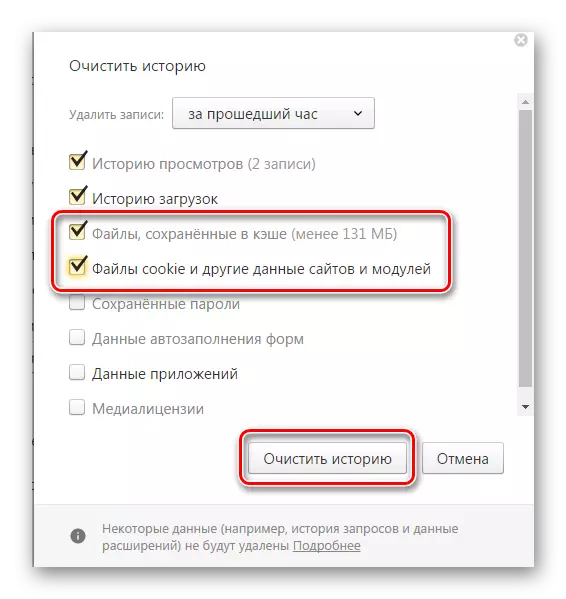
ಹೆಚ್ಚು ಓದಿ: Yandex.Bauser ನ ಸಂಗ್ರಹವನ್ನು ಸ್ವಚ್ಛಗೊಳಿಸಲು ಹೇಗೆ
ಬ್ರೌಸರ್ ಅನ್ನು ಮರುಪ್ರಾರಂಭಿಸಿ ಮತ್ತು ಮಾಡ್ಯೂಲ್ನ ಕಾರ್ಯಕ್ಷಮತೆಯನ್ನು ಮತ್ತೆ ಪರೀಕ್ಷಿಸಲು ಪ್ರಯತ್ನಿಸಿ.
ವಿಧಾನ 4: ಬ್ರೌಸರ್ ಅನ್ನು ಮರುಸ್ಥಾಪಿಸುವುದು
ಈ ಮೂರು ವಿಧಾನಗಳು ಸಹಾಯ ಮಾಡದಿದ್ದರೆ, ಒಂದು ಆಯ್ಕೆಯು ಉಳಿದಿದೆ - ಬ್ರೌಸರ್ನ ಫೈಲ್ಗಳಲ್ಲಿ ಕೆಲವು ವೈಫಲ್ಯ ಸಂಭವಿಸಿದೆ. ಈ ಸಂದರ್ಭದಲ್ಲಿ ಉತ್ತಮ ಪರಿಹಾರವು ಪೂರ್ಣ ಮರುಸ್ಥಾಪನೆಯಾಗಿರುತ್ತದೆ.
ಮೊದಲಿಗೆ ನೀವು yandex.bauser ನ ಈ ಆವೃತ್ತಿಯನ್ನು ಸಂಪೂರ್ಣವಾಗಿ ಅಳಿಸಬೇಕಾಗಿದೆ ಮತ್ತು ಉಳಿದ ಫೈಲ್ಗಳಿಂದ ನಿಮ್ಮ ಕಂಪ್ಯೂಟರ್ ಅನ್ನು ತೆರವುಗೊಳಿಸಿ ಹೊಸ ಆವೃತ್ತಿ ಹಳೆಯ ಸೆಟ್ಟಿಂಗ್ಗಳನ್ನು ಸ್ವೀಕರಿಸುವುದಿಲ್ಲ.
ಅದರ ನಂತರ, ಅಧಿಕೃತ ಸೈಟ್ನಿಂದ ಇತ್ತೀಚಿನ ಆವೃತ್ತಿಯನ್ನು ಡೌನ್ಲೋಡ್ ಮಾಡಿ ಮತ್ತು ಅನುಸ್ಥಾಪಕದಲ್ಲಿನ ಸೂಚನೆಗಳನ್ನು ಅನುಸರಿಸಿ, ನಿಮ್ಮ ಕಂಪ್ಯೂಟರ್ನಲ್ಲಿ ಸ್ಥಾಪಿಸಿ.
ಮತ್ತಷ್ಟು ಓದು:
ನಿಮ್ಮ ಕಂಪ್ಯೂಟರ್ನಲ್ಲಿ Yandex.browser ಅನ್ನು ಹೇಗೆ ಸ್ಥಾಪಿಸುವುದು
ಕಂಪ್ಯೂಟರ್ನಿಂದ Yandex.browser ಅನ್ನು ಸಂಪೂರ್ಣವಾಗಿ ತೆಗೆದುಹಾಕುವುದು ಹೇಗೆ
Yandex.bauser ಅನ್ನು ಬುಕ್ಮಾರ್ಕ್ಗಳ ಸಂರಕ್ಷಿಸುವ ಮೂಲಕ ಮರುಸ್ಥಾಪಿಸುವುದು
ಈಗ ನೀವು ಮಾಡ್ಯೂಲ್ ಈ ಬಾರಿ ಗಳಿಸಿದೆ ಎಂಬುದನ್ನು ಪರಿಶೀಲಿಸಬಹುದು.
Yandex.browser ನಲ್ಲಿ ಪ್ಲಗ್ಇನ್ಗಳ ಉಡಾವಣೆಯೊಂದಿಗೆ ಸಮಸ್ಯೆಯನ್ನು ಪರಿಹರಿಸಲು ಮುಖ್ಯ ಮಾರ್ಗವೆಂದರೆ ಇವುಗಳು. ನೀವು ಒಂದನ್ನು ಪ್ರಯತ್ನಿಸಿದಲ್ಲಿ, ಮತ್ತು ಅವರು ನಿಮಗೆ ಸಹಾಯ ಮಾಡದಿದ್ದರೆ, ನಿಮ್ಮ ಕೈಗಳನ್ನು ಕಡಿಮೆ ಮಾಡಬಾರದು, ಮುಂದಿನದು ನಿಮ್ಮ ಸಮಸ್ಯೆಯನ್ನು ಖಂಡಿತವಾಗಿ ಪರಿಹರಿಸಬೇಕು.
